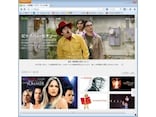VHSからHDDへのダビングの実際
この機種のもっとも特徴的な機能であるVHSテープからHDDへの録画のダビングについて具体的に紹介していきます。なお、リモコンで対象ドライブを「VHS」に切り替えておくと、自動的にVHS>HDDダビングのための設定でダビング機能が起動するので便利です。また、ダビング機能にはテープの頭出し機能がないため、あらかじめ自分でダビングを開始したい位置を頭出ししてから、ダビングを開始する必要があります。
■ダビング機能を起動する
VHSからのダビングには普通のダビング機能ではなく「詳細ダビング」機能を使います。これはリモコンの「操作一覧」で起動されるメニューの「その他の機能へ」で表示されるサブメニューから起動できます。
 |
| VHSテープ関連のダビングは「詳細ダビング」機能から実行できる。 |
■VHSテープ>HDDダビングの実際
詳細ダビングが起動されたら、後は3つのパラメーターを設定していくことでVHSテープからHDDへののダビングができます。
 |
| 詳細ダビング機能。3つのパラメーターを設定することでダビングができる。 |
ダビング方向:VHSからHDDへのダビングでは、ダビング元「VHS」、ダビング先「HDD」を選択します。なお、あらかじめ作業ドライブでVHSを選択していると、自動的にこの設定になっています。
 |
| ダビング元で「VHS」、ダビング先で「HDD」を選択する。 |
モード:HDDに録画したい録画モードを選択します。これはアナログ放送の録画時と同じく、リアルタイムエンコードして録画します。XPがもっとも高画質なモードですが、記録容量はもっとも大きくなります。通常はSP(標準画質)モードで十分でしょう。なお、ダビング素材は自動的に「VHS-Video」に固定され、変更できません。
 |
| 録画モードを選択する。 |
ダビング時間:ダビングを行う時間を設定することができます。「入」にすると、指定時間の映像を1つのビデオファイルとしてダビングします。これに対して「切」にすると、VHS録画テープの頭出し信号を自動検知して、録画ごとにファイルを作成してくれます。複数の録画が記録されたVHSテープからのダビングでは「切」が便利ですが、録画の終了はユーザーが手動(「戻る」の3秒押し)で行う必要があります。
 |
| ダビング時間設定をすると、設定時間分だけダビングしてくれる。 |
ダビング開始:指定した設定でダビングが実行されます。
 |
| 「ダビング開始」でダビングが実行される。 |
次ページでは、このレコーダの評価の結論を出します。